如今,WhatsApp 是最常用的即时通讯平台。拥有数十亿活跃用户,它无疑是日常使用最频繁的应用程序之一。无论是出于个人还是专业沟通目的,这都是人们考虑使用的应用程序。每天,用户都会在 WhatsApp 上获取新的视频、照片和其他文件,这些文件存储在设备的内存中。不一会儿,你就会发现你的存储空间耗尽了。
发生这种情况时,用户会删除一些媒体文件夹以创建更多空间。但这是 WhatsApp 用户唯一的选择吗?有没有办法在不删除 WhatsApp 数据的情况下释放空间?在本文中,我们将向您展示如何将 WhatsApp 数据移至 SD 卡以释放手机内存空间。
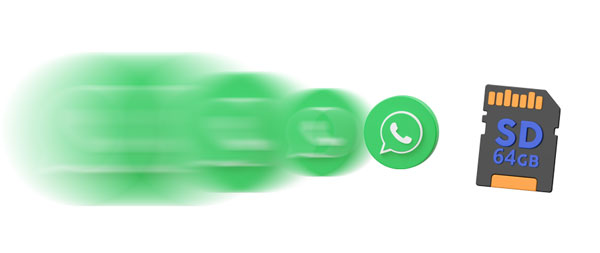
将 WhatsApp 文件移至 SD 卡的第一种方法是通过文件管理器。这个方法非常简单,只需几个步骤,您就已经掌握了将 WhatsApp 文件复制到 SD 卡的基本步骤。但是,它仅适合管理 WhatsApp 文件。
查看将 WhatsApp 媒体文件移至 SD 卡的步骤:
第 1 步:在 Android 上启动文件管理器应用程序。它始终预装在 Android 手机上。
步骤 2:启动应用程序后,找到内部存储并检查“ WhatsApp ”文件夹。单击该文件夹将其打开。您将在可用文件夹中看到媒体文件夹。
步骤3:剪切媒体文件夹,在SD卡上创建另一个文件夹,并将其命名为WhatsApp。完成后,打开新创建的文件夹,然后将媒体文件粘贴到其中。

查看更多:当您切换到新的 Android 手机时, Smart Switch 可以传输 WhatsApp 消息吗?打开此链接查看指南。
这是将 WhatsApp 数据备份到 SD 卡的最简单方法之一。您只需要一台电脑、手机、USB 线和 SD 卡即可执行此过程。如果您的手机不支持外部存储,您可以通过这种方式将 WhatsApp 存储在 SD 卡上。
如果您想知道如何执行此操作,请按照以下步骤操作:
第 1 步:首先通过 USB 将您的手机连接到 PC。等待电脑识别它。在某些设备中,您需要启用 USB 调试,然后 PC 才能检测到它。
第 2 步:在计算机上找到您的 Android 设备。从其内部存储中,找到 WhatsApp 文件夹并复制它。
步骤3:现在,通过读卡器将SD卡插入计算机,然后打开并访问桌面上SD卡的文件夹。接下来,您只需将此文件夹粘贴到 SD 卡文件夹中即可。

另请阅读:通过简单的点击将 WhatsApp 从 iPhone 备份到 PC
同样,您可以使用文件浏览器应用程序 ES File Explorer 来帮助您将 WhatsApp 传输到微型 SD 卡。如果您的手机上没有文件管理器应用程序,则此文件资源管理器应用程序可以提供很大帮助。它是一个免费的应用程序,允许用户在不同来源之间管理或传输文件。但是,请确保您的手机有足够的存储空间来移动数据。
通过 ES 文件资源管理器将 WhatsApp 文件复制到 SD 的步骤:
第 1 步:从 Google Play 商店在 Android 上安装 ES File Explorer 应用程序。然后在手机上运行它。
第 2 步:应用程序打开后,您将看到 SD 卡的存储空间。转到手机内存,单击 WhatsApp 文件夹,然后检查手机内存中 WhatsApp 上存储的所有可用数据。
步骤3:选择您需要传输的文件或文件夹。选择它们后,单击“移动到”并选择 SD 卡上的位置来保存 WhatsApp 文件。然后将选择的文件传输到SD卡。
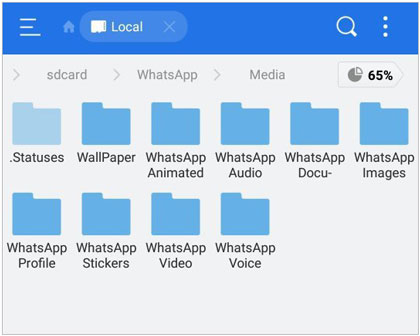
WhatsApp 数据恢复是一款桌面软件,提供了将 WhatsApp 数据和其他文件传输到 SD 卡的全面方法。只需单击一下,即可轻松查看和无缝复制所有 WhatsApp 数据,包括照片、视频、贴纸、文档等。除了传输 WhatsApp 文件外,您还可以将消息和附件备份到计算机上,无需云服务即可轻松访问它们。
这是处理 WhatsApp 文件时的一个方便选择的工具。它确保您的文件质量保持完整和安全。它只能读取 WhatsApp 文件,没有共享功能。使用时不会泄露任何信息。此外,该软件允许您随时在计算机上检查 WhatsApp 文件。
- 只需点击一下,即可将 WhatsApp 从 Android 移动到计算机上的 SD 卡。
- 顺利地将 WhatsApp 文件备份到 PC 。
- 允许从 PC 恢复 CSV 和 HTML 格式的 WhatsApp 文件。
- 让您在计算机上访问和查看 WhatsApp 聊天记录。
- 支持只读模式。
下载 WhatsApp 数据恢复软件。
步骤 1:将工具安装到计算机上后,从主界面启动该工具。选择“ WhatsApp Recovery ”选项,然后通过 USB 将 Android 连接到计算机。选择您的手机,然后按“下一步”。确保 USB 调试已打开。

步骤 2:按照屏幕上的说明在手机上打开端到端加密。生成一个 64 位密钥,程序会自动将其键入到提供的空白处。按“确认”继续。

第 3 步:扫描完成后,点击“查看”即可在界面上查看 WhatsApp 文件。点击“ WhatsApp ”类别以选择要移动的对话。另外,打开“ WhatsApp Attachments ”文件夹并选择要移动的媒体文件。之后,单击“恢复到计算机”选择您的 micro SD 卡的文件夹。然后您的 WhatsApp 备份将保存在您的 SD 卡上。

我猜您喜欢:WhatsApp 消息在不同设备上存储在哪里? [已回答]
Q1. WhatsApp可以直接使用SD卡存储数据吗?
不可以。WhatsApp 不提供将 SD 卡设置为默认存储或直接将数据复制到其中的方法。不过,您仍然可以手动将 WhatsApp 文件移至存储卡,这将有助于释放手机上的一些空间。
Q2。如何将 WhatsApp 存储设置为 SD 卡?
可以将 WhatsApp 文件直接保存到 SD 卡上。您可以通过 XInternal SD 等第三方应用程序对手机进行 root。具体做法如下:
步骤1:下载后安装XInternal SD应用程序。启动它并前往“设置”菜单。选择“内部 SD 卡的路径”选项来更改手机的默认存储位置。
第 2 步:转到“启用应用程序”,然后选择“ WhatsApp ”选项。
步骤 3:将“内部存储”更改为 SD 卡,然后从内存中删除 WhatsApp 文件夹。
第 4 步:重新启动手机,您将看到 WhatsApp 媒体已保存到外部 SD 卡。
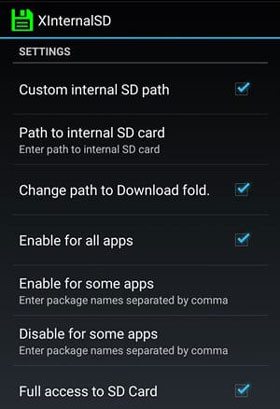
Q3。 WhatsApp 媒体文件的存储位置在哪里?
通常,WhatsApp 媒体保存在 Android 的内部存储中。要在手机上查找 WhatsApp 中的媒体文件,只需打开文件管理器应用程序即可访问手机存储空间。单击“内部存储”并查找 WhatsApp 文件夹。
此外,只要启用了备份功能,WhatsApp 就可以将您的聊天记录和附件上传到您的 Google 云端硬盘。主要是保存为包含 WhatsApp 聊天记录的备份。
由于使用率较高,WhatsApp 会占用您手机上更多的存储空间。许多媒体文件通过此平台发送,这可能会耗尽 Android 手机上的存储空间。在手机上找到存储空间不足的消息可能会令人沮丧,而且无论您尝试从手机中删除哪些应用程序或文件,这仍然可能是一个大问题。这就是为什么我们创建了本指南,介绍如何将 WhatsApp 移动到存储卡。要一键移动所有 WhatsApp 数据,您可以使用WhatsApp 数据恢复。该软件可以将您的 WhatsApp 聊天内容和附件以原始质量从 Android 传输到计算机上的外部存储卡。希望我们能够帮助缓解这个问题。
相关文章
在 Android 和 iOS 设备上轻松打印 WhatsApp 消息
使用 3 种解决方案巧妙地将 WhatsApp 从三星备份到 iPhone
如何在没有备份的情况下恢复 1 年前的 WhatsApp 消息(Android 和 iOS)
通过 4 种有效可靠的方法将 WhatsApp 聊天导出为 PDF
快速将 Android 设备备份到 SD 卡:4 种简单方法
对 Android 上损坏的 SD 卡进行故障排除:恢复提示和修复
版权所有 © samsung-messages-backup.com 保留所有权利。